Рисование светом может быть очень простым. В конечном итоге, вы занимаетесь своего рода техникой Dodge & Burn. Но мы отойдем от шаблонного подхода, который выполняется на этом нейтрально-сером уровне. Нет, мы делаем это, потому что здесь нужно действовать быстро, просто на пустом уровне.
Совет – создайте предварительный план
Здесь я составил своеобразную таблицу маршрутов. Это своего рода моя схема. Все светлое должно быть подсвечено – все белое должно быть осветлено. Все черное должно быть затемнено.
Ты видишь: я хочу немного подсветить тюльпаны, подсветить листья, одежду, шею и именно эти области лица. Всё это центрируется по направлению к центру, к лицу – именно там я хочу, чтобы зритель оказался.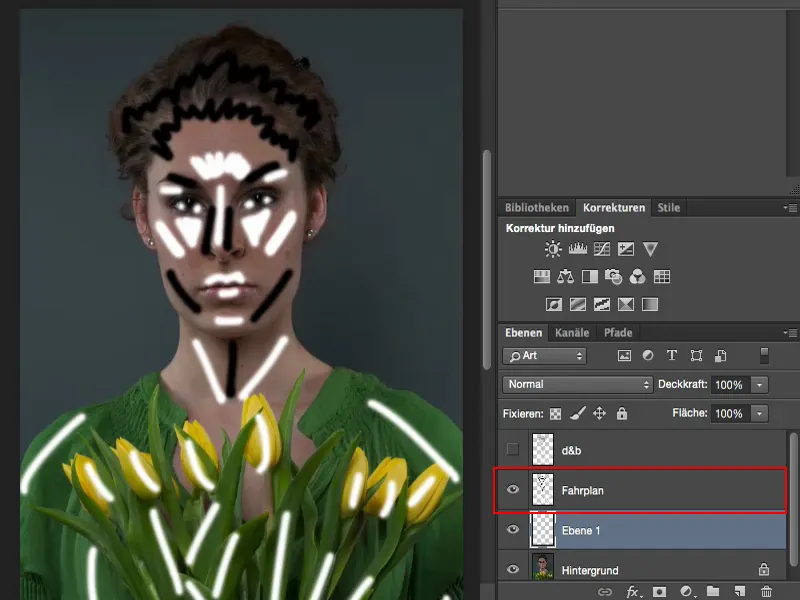
Позднее это должно выглядеть приблизительно так. Глаза просто должны немного выделиться, а также волосы. Все остальное должно немного отступить.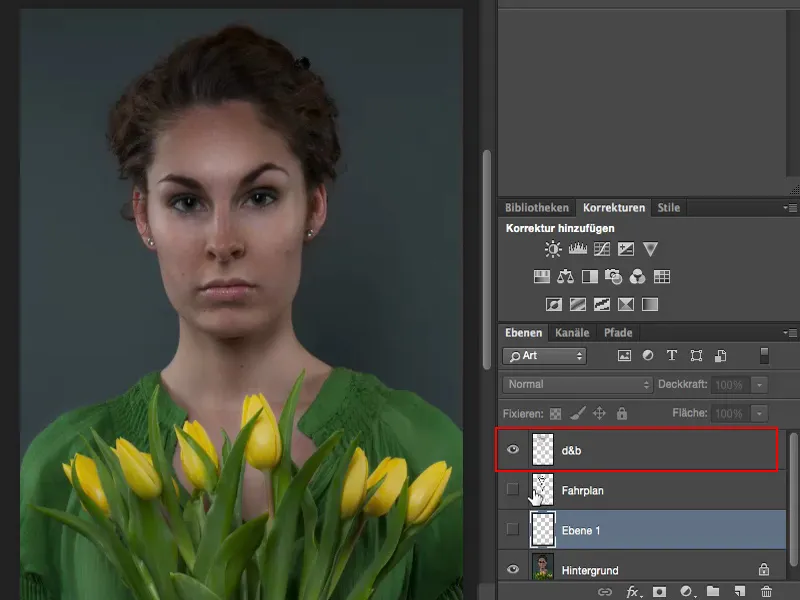
Осветление с помощью кисти
Просто возьми белый цвет в качестве основного цвета (1) и мягкую кисть (2). Активируй этот уровень еще ненадолго (3). А затем с помощью прозрачности кисти: На сколько знаком ты с этим, настолько и сможешь приложить усилий. Я сейчас использую примерно 14, 15 % (4). Я бы не рискнул еще больше. При использовании этого метода меньше – это, безусловно, больше.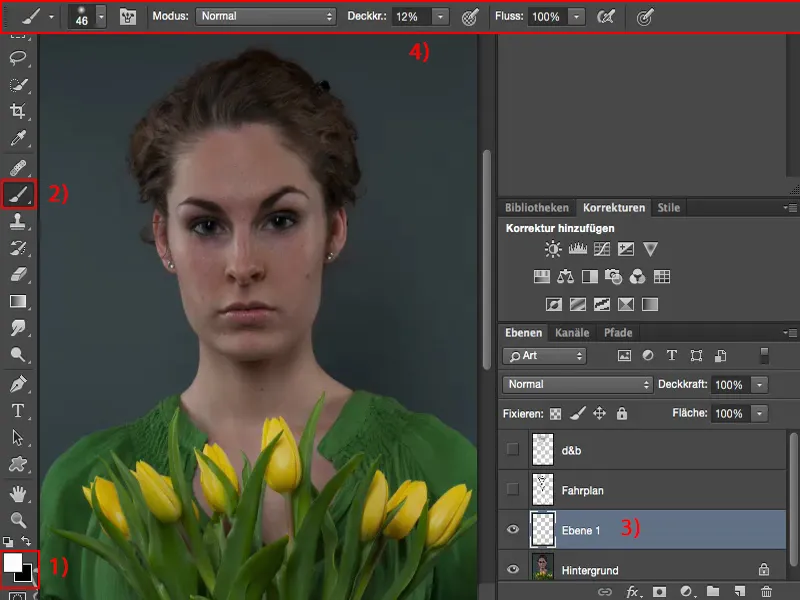
Затем мы осветляем эту область. Я также осветляю глаза. Мне уже это кажется слишком многим.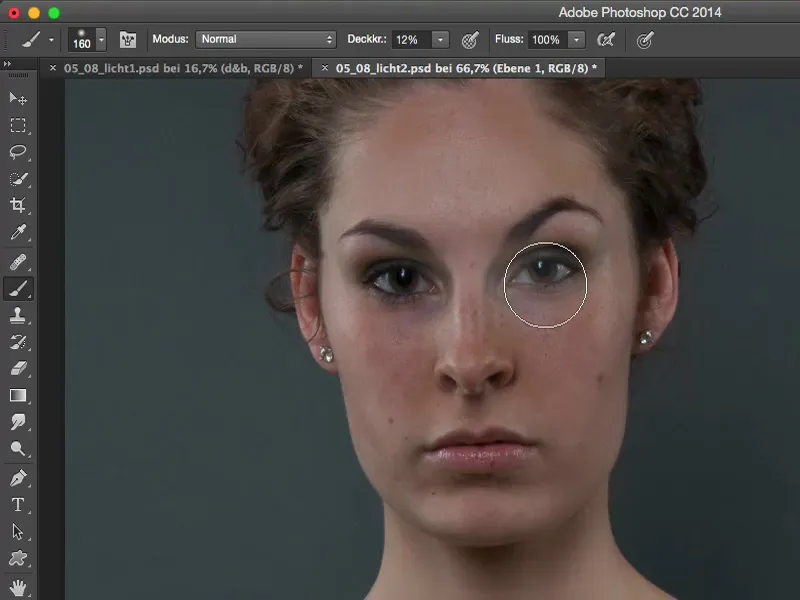
Так что, я делаю шаг назад и уменьшаю прозрачность. Ты видишь, даже с 10 % ты можешь добиться отличного результата. Ты подсвечиваешь верхние части глаз, чтобы они немного выделялись. Я ничего не делаю с волосами. Я бы хотел, чтобы хребет носа был немного светлее, губы могут блеск чуть больше, подбородок и также по бокам, там может быть чуть больше света (редакция производится на выделенных красным местах на изображении).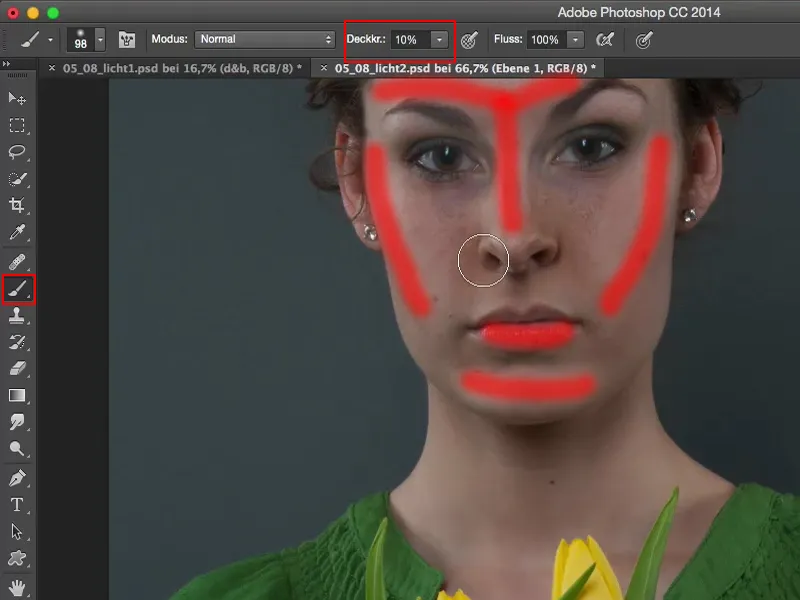
Я не хочу этого видеть в радужке, поэтому я воздействую деструктивно (1) и убираю это, потому что в противном случае все будет выглядеть как мутное и стеклянное – и это не выглядит красиво.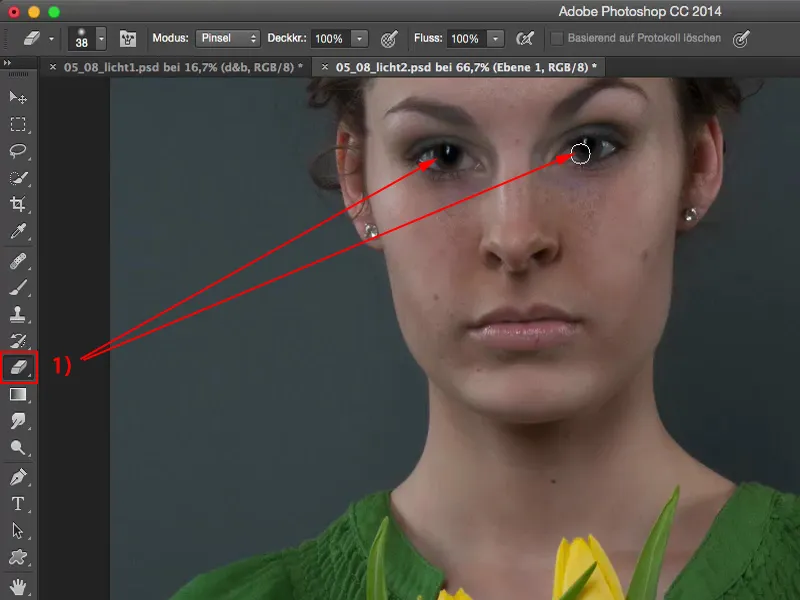
С тем же успехом мы делаем это на шее, а затем на тюльпанах. Тебе даже не понадобится много практики с техникой, потому что когда ты уменьшаешь прозрачность, эффект будет очень тонким, и тогда можно пойти на всю длину.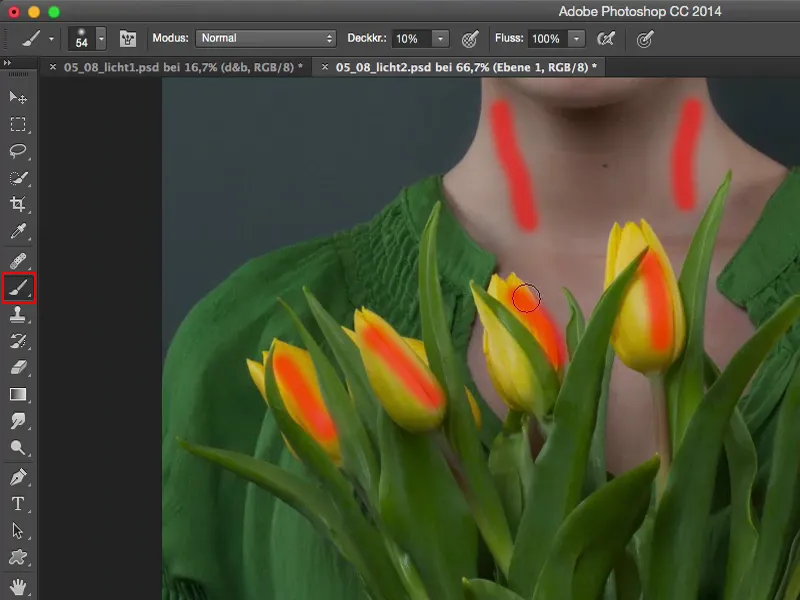
Я использую очень, очень мягкую кончик кисти и создаю этот блеск на цветках. Если это слишком ярко, просто отступи на шаг назад. Настрой прозрачности, понизь прозрачность кисти (1) еще немного. Не забудь, здесь режим слоя Мягкое свечение (2). Тогда все сразу станет намного красивее.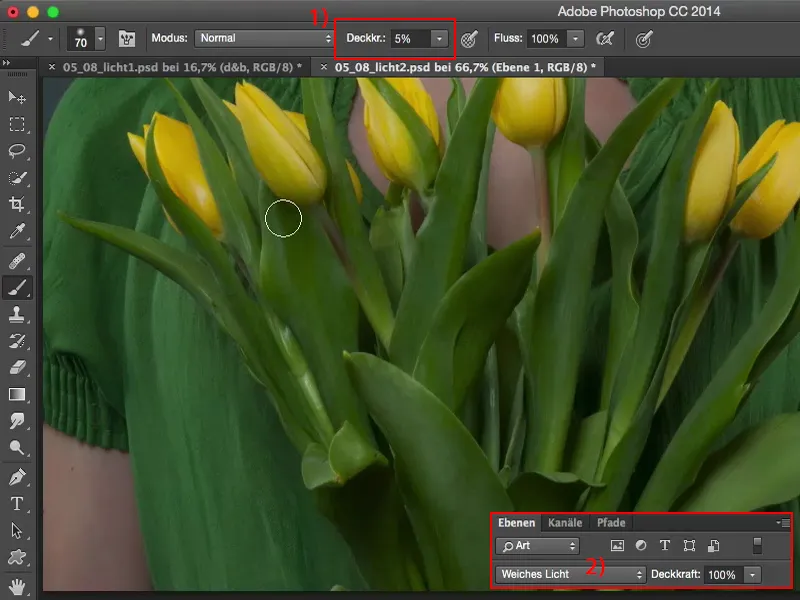
Теперь я увеличу прозрачность немного. Всегда нужно немного играть с этим, в зависимости от того, какие части здесь сейчас окрашиваются. И тогда, это уже по крайней мере будет выглядеть намного живее.
Теперь я также могу немного изменить что-то на носу, на губах, пусть они еще немного больше блестят. Примерно так.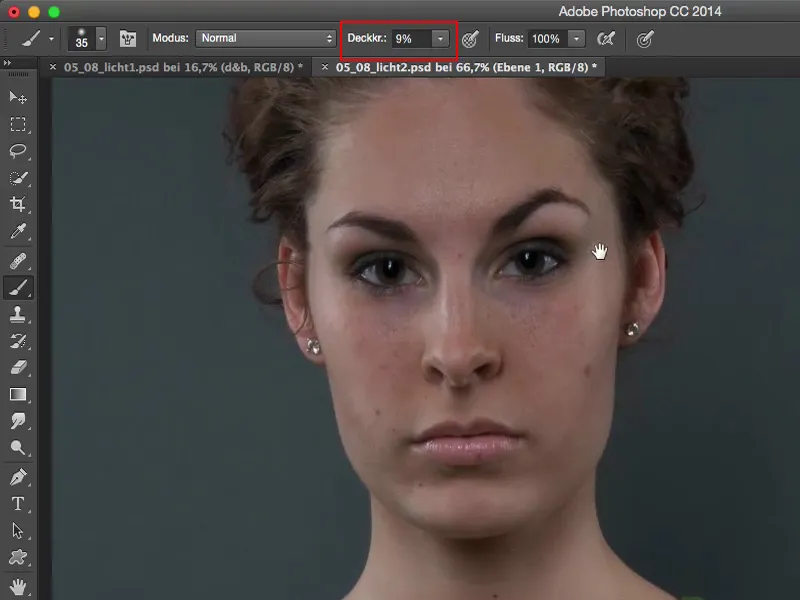
Затемнение с помощью кисти
Да, и когда я закончил с светлыми частями изображения, я беру черную кисть и начинаю, в первую очередь, проходить несколько раз по волосам. Я хочу, чтобы линия роста волос была темнее. И никогда еще ничего было настолько просто затемнить, как с обычной кистью на уровне Мягкое свечение.
Я также добавляю немного в углы. Это уже почти как "дымчатые глаза". Так глаза становятся немного более выразительными. Я позволяю этому вытекать. Рядом с носом я затемняю немного, тогда он станет оптически немного узкий. Ну, которое здесь, румяна, их можно еще немного усилить.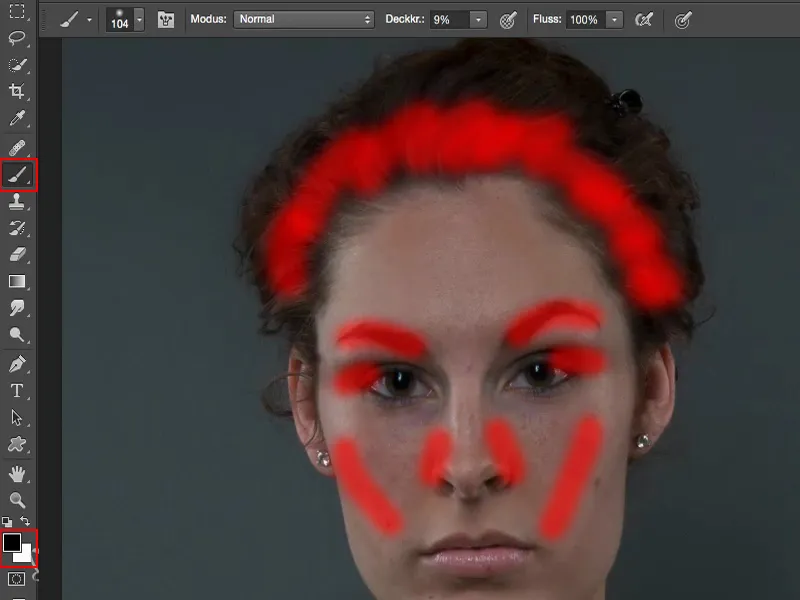
В центре я создаю такую темную световую кромку. Тогда я еще раз перехожу к темным частям изображения, здесь на листьях, вверху на воротнике. Это действительно то, что нужно, если нужно быстро действовать, может быть, и к концу ретуши, когда ты понимаешь: "А, мне было бы неплохо подсветить кое-что и немного затемнить", тогда я бы рекомендовал тебе этот метод.
Прежде и после, несмотря на относительно простой метод работы, действительно поразительны. Мне очень понравилось, как была исправлена линия роста волос. И обратите внимание на глаза: мне действительно нравятся смоки-айсы, мне нравится, как это выглядит - словно макияж просто продолжен, но это просто мягко затемнено.
Пример: мужской портрет
Здесь я покажу вам все на примере мужского портрета. Признаться, изображение немного забавное. Мне все еще нравится. Кстати, отличная модель.
Теперь мы начнем здесь снова: создадим новый пустой слой. Я возьму сейчас сразу чёрную кисть, просто посмотрю: где уже темно? Обязательно сделаю еще темнее. Режим нормальный. И затем я снова целенаправленно выделяю все, что находится в тени. Я увеличу немного непрозрачности и действительно нарисую малейшие морщинки. И все, что я вижу здесь, я сейчас выделю и подчеркну, включая маленькие детали здесь, я могу добавить что-то еще везде, чтобы это лучше выделялось. Вот эти морщинки под глазом ... Итак, мне, конечно, нужно потратить время на изображение и доделать его.
Затем я думаю: что делать с волосами? Я, конечно же, снова затемнею их - это еще лучше обрамит лицо. Затем я сделаю здесь темную кромку вдоль пальца, пускаю ее вниз по руке. В середине я обязательно осветлю.
Так же мне нужно только нажать на клавишу X для использования этой крутой техники и продолжить работу с белым цветом. Мне не нужно размышлять: на каком слое сейчас работаю? Подходит режим слоя? Нет, я могу просто переключиться между белым и черным - и это самый простой способ, если ты хочешь научиться этой технике и совершенствовать ее.
При работе с глазами я снова приложу больше усилий, уменьшу размер кисти и найду здесь бликовые места. И также извлеку их. Я хочу, чтобы глаз шарика стал еще более блестящим. И даже в радужке я добавлю еще один блик, чтобы это всё стало еще более интересным. И также эти места - я подчеркну все это, также поставлю тут блик на нос посередине, вот здесь внизу. И все эти складки выйдут намного объемнее, если я просто наношу немного белого цвета сверху. Черное цвет уже использовался.
И если увеличить, то увидишь, как изменилось лицо. Я просто в этой области лица. В остальной части изображения, да, это забавно, это весело, но я действительно смотрю только на мимику своей модели и, возможно, на пальцы.
Что-то здесь мне не нравится, что меня не волнует. Я просто возьму ластик, уменьшу, возможно, до 40, 50 процентов непрозрачности, и опять стеру его, потому что это, как я уже сказал, путь, когда нужно быстро сделать.
Итак, я очень быстро создал потрясающий образ, просто нарисовав свет на пустом слое.


